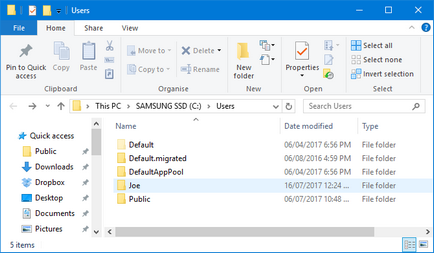Hogyan megjavítani a sérült profil ablak 10 blog Evgeniya Levashova
Profil Windows 10 sérülhetnek egy sikertelen rendszer frissítést vagy bármilyen programot telepíthetünk. A legnehezebb helyzetben, akkor létre kell hozni egy új fiókot, egyéni, és másolja az összes fájlt. De kezdetnek, akkor megpróbálja visszaállítani a profilt.
Kezdeni, akkor is meg kell indítani az idő profilt, vagy hozzon létre egy újat. Erre azért van szükség, hogy hozzáférjen a parancsot, és adatbázis.
Tudja meg a biztonsági azonosító
Meg kell tudni, hogy a biztonsági azonosító (SID) felhasználói fiók visszaállítani kívánt.
Kattintson «Win + X» és válassza ki a "Command Prompt (Admin)". Ezután írjuk be:
wmic felhasznaloi_fiok ahol name = 'test_user' get sid
Az aktuális felhasználó számára egy csapat:
A PowerShell nyikorgó lehet megvalósítani két osztály - SecurityIdentifier és NTAccount:
$ ObjUser = Új-Object System.Security.Principal.NTAccount ( "LOCAL_USER_NAME")
$ StrSID = $ objUser.Translate ([System.Security.Principal.SecurityIdentifier])
$ strSID.Value
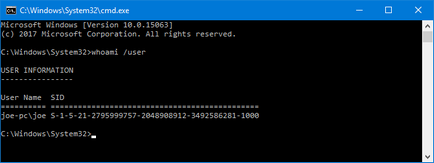
Felhasználói SID a következő: S-1-5-21-1175651296-1316126944-203051354-1005. Írja le vagy másolja azt. Ehhez nyomja meg a Ctrl + M, hogy a kiválasztás, jelölje ki a sort, majd nyomja meg a «Ctrl + C».
a rendszerleíró adatbázis szerkesztése
A bal oldali panelen, megjelenik egy lista a SID ProfileList mappában.
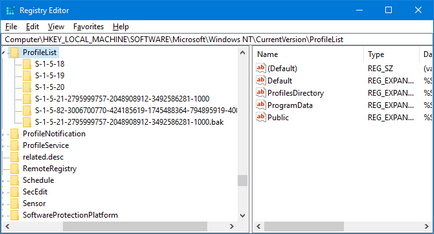
Úgy véljük, három esetben, a probléma megoldására mindenki számára:
- A SID kétszer szerepel - a kiterjesztés .BAK nélkül.
- A SID megadva csak egyszer kiterjesztésű .BAK (például S-1-5-21-2795999757-2048908912-3492586281-1000.bak).
- A SID megadva csak egyszer kiterjesztés nélkül .BAK (például S-1-5-21-2795999757-2048908912-3492586281-1000).
1: távolítsa el a duplikált mappa
Ha a SID kétszer szerepel, és csak ebben az esetben meg kell törölni a mappát kiterjesztés nélkül .BAK. Kattintson a jobb gombbal a mappára a bal oldali panelen, majd kattintson a „Törlés” gombra. Kattintson az „Igen” gombot.
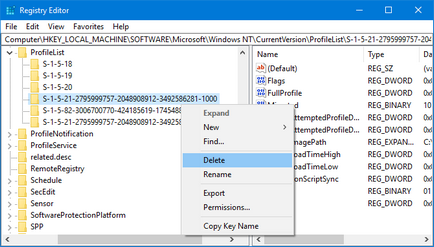
1 és 2: Mappa átnevezése .BAK-
Kattintson a jobb gombbal a mappára, amely megfelel a SID, a kiterjesztése .BAK, kattintson a „Rename”, és törölje a végén .BAK. Nyomja meg az „Enter”, hogy mentse a változtatásokat.

1, 2 és 3: beállítása az utat és a mappa állapotát
Kattintson a bal egérgombbal a mappára a bal oldali panelen, amely megfelel a SID. A jobb oldali ablaktáblában kattintson duplán ProfileImagePath. Az Érték mezőbe írja be a helyes utat, hogy a felhasználói profil.
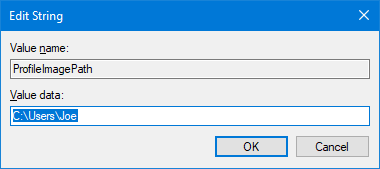
Ezután kattintson az „OK” gombra. Aztán a jobb oldali panelen kattintson duplán a nyilvántartó állami. Módosítsa az értéket 0-ra, majd kattintson az „OK” gombot.
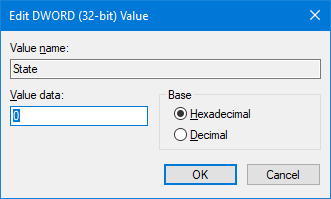
Ha nem tudja az elérési utat a profilra, majd nyomja meg a «Win + R», hogy nyissa meg a „Run”. Ezután adja meg a C: \ Users és nyomja meg az Entert.